
יצא לאור
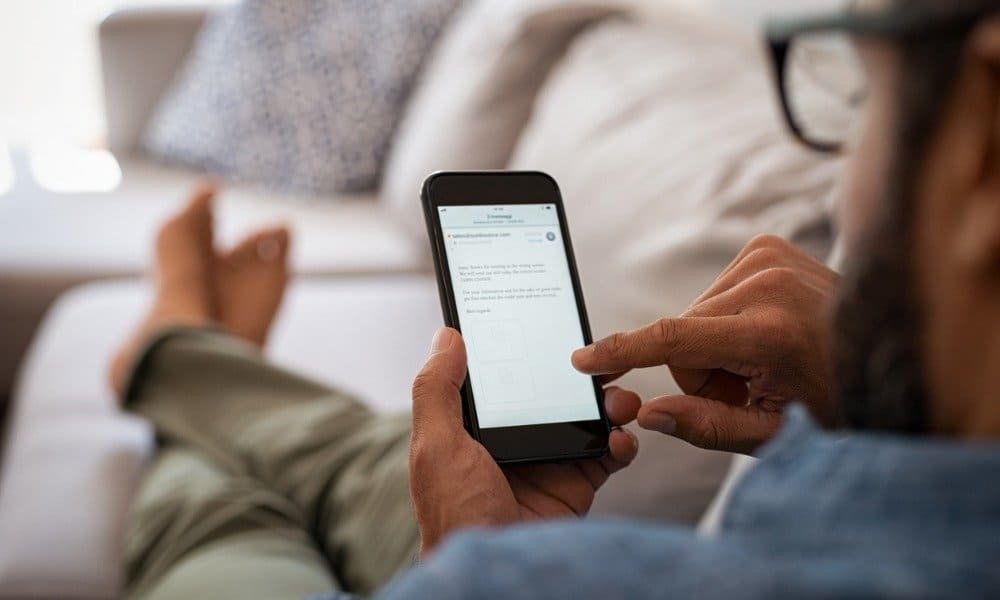
אם אינך מקבל את הודעות האימייל שלך ב-Gmail באייפון שלך, תצטרך לפתור את הבעיה באמצעות השלבים במדריך זה.
כאשר אתה נתקל בבעיה עם Gmail באייפון שלך, זה מתסכל. בין אם אינך מקבל אימיילים או שהאפליקציה קורסת, תרצה לתקן את Gmail שלא עובד באייפון שלך במהירות האפשרית.
יכולות להיווצר בעיות שונות, כולל קישוריות לקויה, סנכרון הודעות או אפליקציה לא יציבה. לא משנה מה הבעיה, ישנם שלבי פתרון בעיות שתוכל לנקוט כדי להחזיר את Gmail לעבודה.
הצעד שבו תשתמש ישתנה בהתאם לבעיה. אנו נראה לך כיצד לתקן את הבעיות הבסיסיות שאתה עשוי להיתקל בהן עם Gmail באייפון שלך למטה.
הפעל מחדש את האייפון שלך
בין אם האפליקציה לא יציבה או שיש לך בעיות סנכרון, הפעלה מחדש של האייפון שלך היא המקום הראשון להתחיל בו. הפעלה מחדש של הטלפון שלך כרוכה בדרך כלל בלחיצה על שילוב של כפתורים פיזיים או דרך הגדרות.
אופן ההפעלה מחדש של הטלפון משתנה בין המכשירים. למשל, בדוק כיצד להפעיל מחדש את iPhone X, 11 או 12. ואם יש לך מכשיר חדש יותר, תסתכל על כיצד לכבות או להפעיל מחדש את iPhone 13 ומעל.
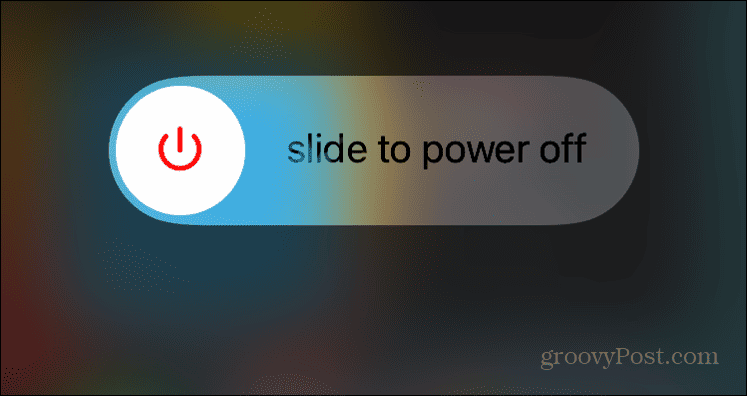
אם אתה משתמש באייפון ישן יותר עם כפתור בית, לחץ והחזק את הלחצן
הפעל IMAP ב-Gmail
פרוטוקול גישה להודעות אינטרנט (IMAP) הוא פרוטוקול חיוני ש-Gmail משתמש בו כדי להעביר הודעות למכשירים שלך. אם IMAP מושבת בטעות, לא תקבל את הודעות האימייל שלך.
ניתן לכבות את IMAP אם יש לך מספר חשבונות והגדרות, אז אתה רוצה לבדוק זאת שוב. זה יעזור לפתור בעיות בהשגת הודעות Gmail באפליקציית הדואר.
כדי לבדוק ש-IMAP מופעל:
- הפעל דפדפן, עבור לחשבון Gmail שלך, והיכנס לחשבון שאתה נתקל בבעיות סנכרון.
- לאחר שנכנסת, לחץ הגדרות (סמל גלגל השיניים) בפינה השמאלית העליונה ובחר ראה את כל ההגדרות.
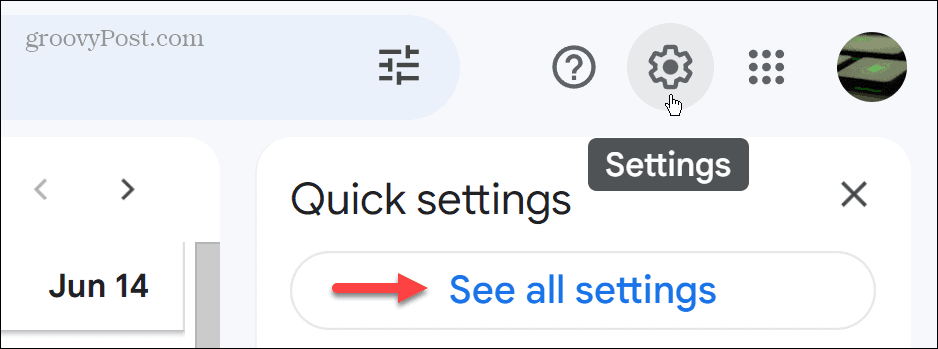
- לחץ על העברה ו-POP/IMAP לשונית.
- בחר את הפעל IMAP אפשרות במקטע גישת IMAP.
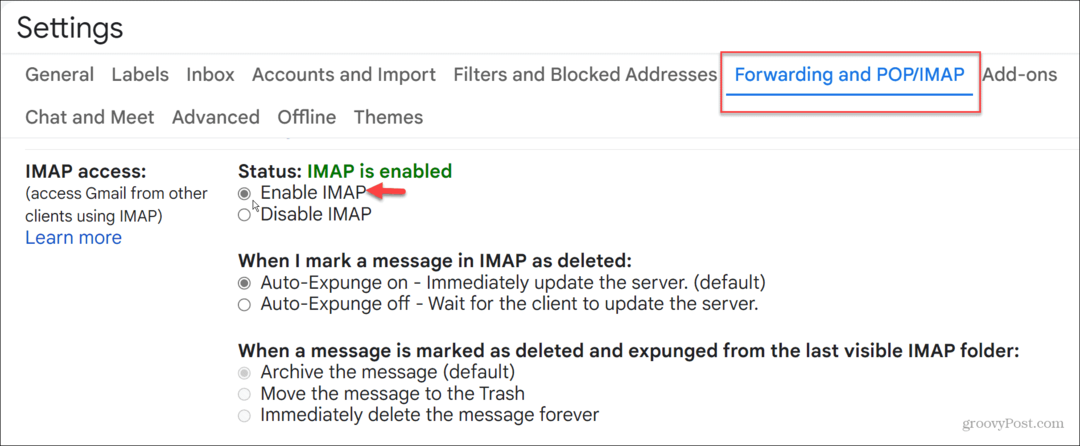
- לחץ על שמור שינויים כפתור בתחתית העמוד.
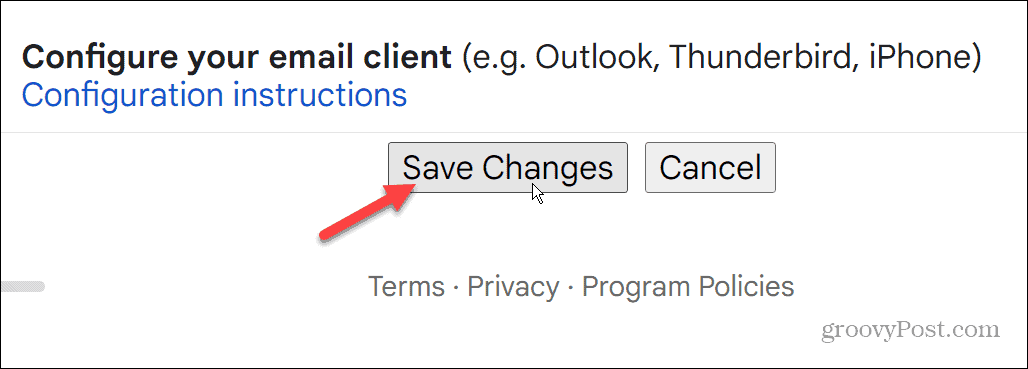
הוסף מחדש את חשבון Gmail שלך
אם אינך מקבל את האימייל שלך דרך אפליקציית הדואר באייפון שלך, ו-IMAP מופעל, תוכל להסיר את חשבונך ולהוסיף אותו מחדש.
כדי להוסיף מחדש את חשבון Gmail שלך:
- פתח את ה הגדרות האפליקציה ובחר את דוֹאַר אוֹפְּצִיָה.
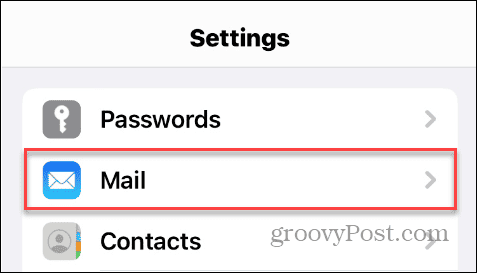
- בחר חשבונות.
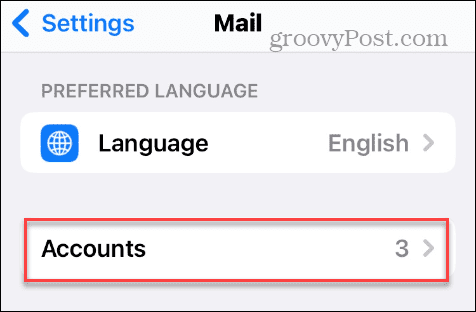
- בקטע חשבונות, הקש Gmail.
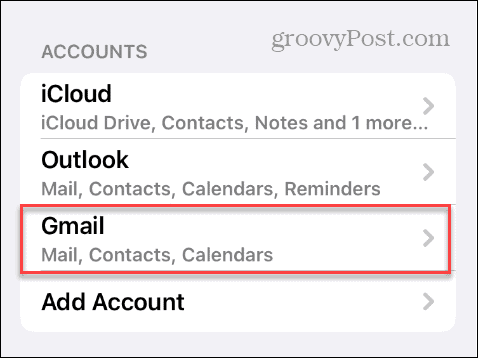
- חשבון Gmail שלך יופיע עם הגדרות שונות - הקש מחק חשבון מתחת למתגי המתג.
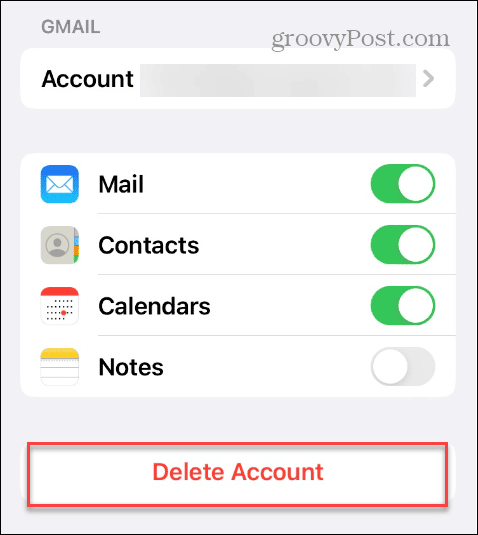
- הקש על מחק מהאייפון שלי לחצן כאשר הודעת האימות מופיעה.
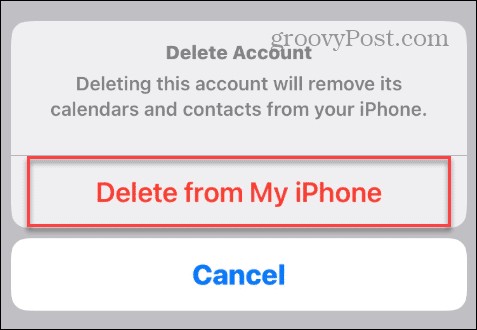
- לאחר מחיקת החשבון שלך, חזור והוסף מחדש את שלך חשבון Gmail לאפליקציית Mail.
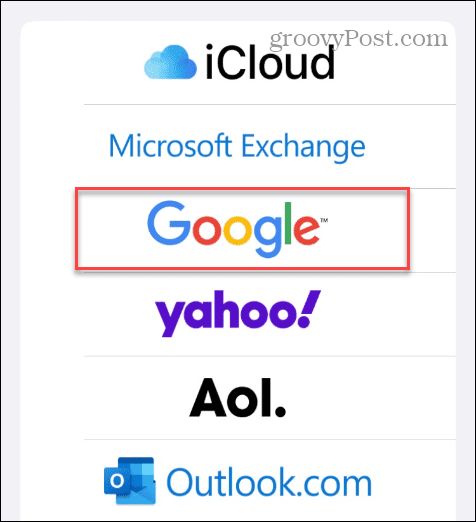
סנכרן את האימייל שלך וודא שאתה מקבל את ההודעות בצורה נכונה.
אמת את פעילות המכשיר שלך ב-Gmail
כאשר אתה מחבר את Gmail מה-iPhone שלך, אתה אמור לקבל דוא"ל מ-Google המבקש לאמת כניסות אחרונות. אם לא תינתן לו גישה, לא תקבל את המיילים שלך.
אם אינך מקבל התראות, תוכל לבדוק את פעילות המכשיר בחשבון שלך.
כדי לבדוק את פעילות מכשיר ה-Gmail שלך:
- פתח דפדפן והיכנס לחשבון שלך חשבון גוגל.
- לחץ על בִּטָחוֹן לשונית בעמודה השמאלית ובחר את פעילות אבטחה אחרונה סָעִיף.
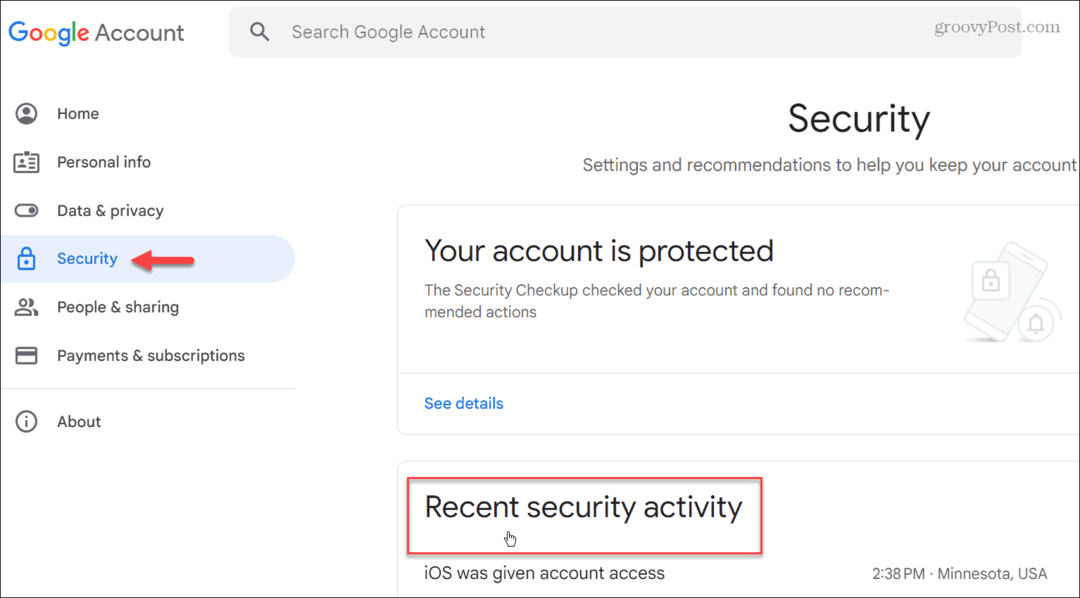
- ודא שיש לאייפון שלך גישה לחשבון ולחץ עליו. לחץ על כן, זה הייתי אני כפתור כדי לאמת את האייפון שלך.
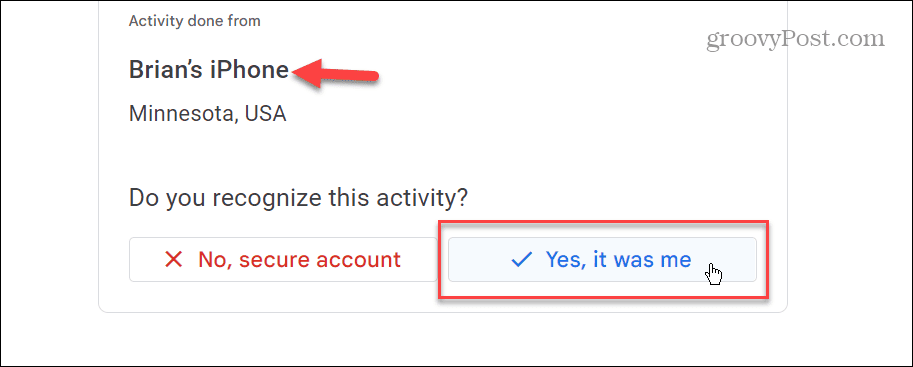
עדכן או התקן מחדש את אפליקציית Gmail
אם אפליקציית הדואר לא עובדת עם Gmail, אתה תמיד יכול להשתמש באפליקציית Gmail הייעודית עבור האייפון שלך. ואם כבר יש לך את זה, וזה לא עובד, נסה עדכון אפליקציית Gmail באייפון שלך.
אם זה לא עוזר, תוכל להתקין מחדש את האפליקציה. שים לב שכאשר אתה מסיר ותתקין מחדש את אפליקציית Gmail, תצטרך להזין מחדש את האישורים של חשבון Gmail שלך.
כדי להתקין מחדש את אפליקציית Gmail:
- הקש והחזק את סמל של Gmail ובחר הסר אפליקציה מהתפריט שמופיע.
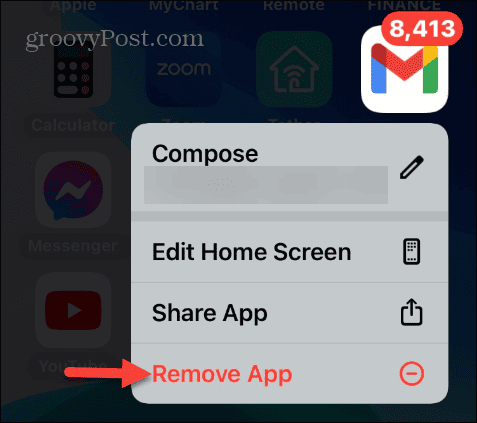
- בחר את מחק את האפליקציה אפשרות מהתפריט שמופיע.
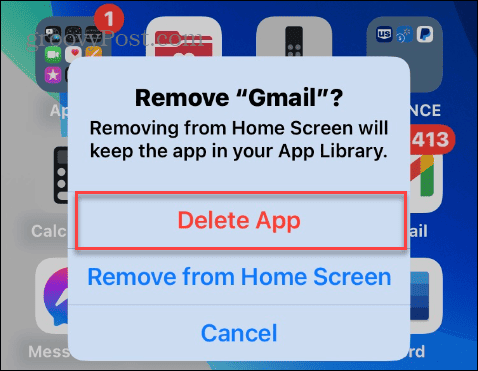
- בֶּרֶז לִמְחוֹק כאשר מופיעה הודעת האימות.
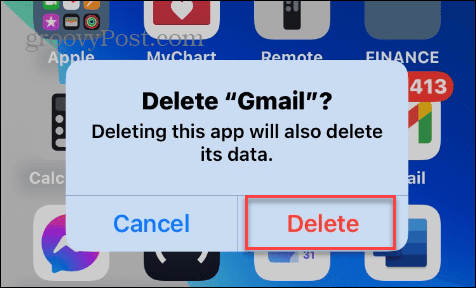
- לאחר הסרת ההתקנה, הורד את אפליקציית Gmail מ-App Store והגדר שוב את החשבונות שלך.
ניהול האימיילים שלך באייפון שלך
אם אתה נתקל בבעיות ש-Gmail לא עובד באייפון שלך, אתה אמור להיות מסוגל להפעיל אותו באמצעות האפשרויות שלמעלה. כמה צעדים נוספים שעליך לנקוט הם עדכון אפליקציית הדואר, הורדת עדכוני מערכת האייפון האחרונים ו כיבוי VPN אם מחובר.
ישנן דרכים אחרות לקבל יותר מאימייל באייפון שלך. לדוגמה, אולי תרצה ללמוד בטל שליחת אימיילים באייפון או באייפד או בדוק כיצד לעשות זאת תזמן אימיילים באייפון שלך.
אתה חייב הגדר חשבונות דואר אלקטרוני חדשים באייפון כדי להוסיף מספר חשבונות דואר אלקטרוני משירותים שונים. ואם אינך צריך עוד חשבון דוא"ל, בדוק כיצד לעשות זאת להסיר חשבון דוא"ל מהאייפון שלך.



